Configurer des jours fériés dans Microsoft Teams
Vous pouvez utiliser la fonctionnalité Jours fériés Teams pour fournir d’autres messages et un routage aux appelants pour des dates et des heures spécifiques où les services, les files d’attente d’appels ou les personnes de votre organization suivront des heures de travail différentes ou ne seront pas disponibles. Par exemple, vous pouvez créer un jour férié pour le jour de l’an, lorsque votre organization peut être fermé.
Les jours fériés que vous créez ici sont disponibles lorsque vous configurez un standard automatique, chacun avec ses propres paramètres de message d’accueil et de routage des appels.
Créer un congé
Pour créer un congé
Dans le Centre d’administration Microsoft Teams, accédez à Voice>Holidays.
Sélectionnez Nouveau congé.
Entrez un nom pour le jour férié.
Sélectionnez Ajouter une nouvelle date.
Sous Heure de début, sélectionnez l’icône de calendrier et choisissez la date à laquelle vous souhaitez que le congé commence.
Utilisez la liste déroulante pour sélectionner une heure de début pour le congé.
Sous Heure de fin, sélectionnez l’icône de calendrier et choisissez la date à laquelle vous souhaitez que le congé se termine.
Utilisez la liste déroulante pour sélectionner une heure de fin pour les vacances. L’heure de fin doit être postérieure à l’heure de début.
Remarque
Si le congé est d’une journée complète (c’est-à-dire une période de 24 heures), l’heure de fin doit être définie sur le jour suivant et l’heure à 12h00. Par exemple, si votre organization est fermé le 1er janvier pour le jour de l’an, définissez l’heure de début sur 1er janvier 12h00 et définissez l’heure de fin sur 2 janvier à 12h00.
Si vous le souhaitez, ajoutez d’autres dates pour les jours fériés récurrents. Jusqu’à 50 plages de dates distinctes peuvent être ajoutées à un seul jour férié.
Sélectionnez Enregistrer.
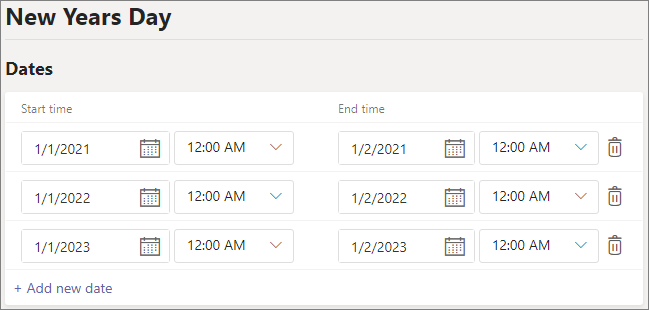
Modifier un jour férié
Pour modifier un congé
Dans le Centre d’administration Microsoft Teams, accédez à Voice>Holidays.
Sélectionnez le jour férié dans la liste.
Sous Heure de début, sélectionnez l’icône de calendrier et choisissez la date à laquelle vous souhaitez que le congé commence.
Utilisez la liste déroulante pour sélectionner une heure de début pour le congé.
Sous Heure de fin, sélectionnez l’icône de calendrier et choisissez la date à laquelle vous souhaitez que le congé se termine.
Utilisez la liste déroulante pour sélectionner une heure de fin pour les vacances. L’heure de fin doit être postérieure à l’heure de début.
Sélectionnez Enregistrer.
Rubriques connexes
Planifier les standards automatiques Teams et les files d’attente d’appels ?